
Déja un compte ? Se connecter
Comment rédiger et faire un CV sur InDesign?
Vous voilà au moment crucial de la mise en forme de votre curriculum, mais rien ne vous plaît ? Vous désirez vous démarquer auprès des recruteurs avec un CV qui ressort du lot ? Essayez InDesign. Ce logiciel d’Adobe offre des outils de mise en page et de création de contenu qui vous permettront de dénoter au moment de l’envoi de votre candidature. Comment faire ? On vous a préparé un petit guide d’utilisation ci-dessous.
Qu’est-ce qu’Adobe InDesign ?
Le programme InDesign est un support pour la création de mise en page de contenu de son choix. Le logiciel InDesign est spécialement conçu dans ce sens, ce qui facilite grandement la réalisation de plaquettes, de cartes de visite, de journaux et également de curriculum vitae. L’exportation de fichiers ou encore l’édition sont facilement accessibles et avec une prise en main rapide. C’est pourquoi il offre de réelles possibilités quant à la création de curriculums.
Où et comment utiliser InDesign ?
InDesign est un programme d’Adobe et peut-être téléchargé sur le site officiel de la marque. C’est un logiciel payant, qui va de 19,50 euros à 59,99 euros par mois selon les options proposées. Vous pouvez ainsi décider de l’option seule d’InDesign ou bien de l’ensemble des logiciels de création offerts par Adobe. Enfin, un essai gratuit est disponible sur le site. N’hésitez pas à essayer.
InDesign et le Creative Cloud
InDesign est une application qui fait partie du Creative Cloud d’Adobe. En souscrivant à InDesign, vous intégrez également le Creative Cloud qui vous donne accès à tout un monde d’aide à la création. Ce dernier contient en effet un grand nombre d’applications et de services dédiés au design, et ce, accessible depuis un PC ou une tablette. On compte parmi celles-ci Photoshop ou encore Illustrator. Le Creative Cloud vous permet également d’obtenir des textes ou des images qui peuvent aider dans la mise en page de votre document.
Réaliser son CV sur InDesign
Comment débuter et configurer sa mise en page ?
À l’ouverture du programme, cliquez sur « nouveau document » pour pouvoir commencer votre projet. Une fenêtre s’ouvre alors et il vous faudra configurer le type de fichier que vous désirez. Ainsi, dans « document prédéfini », choisissez « Impression » si vous voulez imprimer votre CV ou « Web » si vous préférez le télécharger. Vous pouvez également, à l’aide de cette fenêtre, définir le nombre de pages totales, le format, la largeur, la hauteur, les dimensions des marges, etc. Petit plus pour créer son CV InDesign, l’addition de colonnes qui peuvent vous aider à organiser vos informations. Quand vous êtes prêt, validez pour commencer à éditer votre document.
Pour pouvoir vous y retrouver dans l’application, plusieurs espaces de travail sont disponibles. Vous avez, par exemple, en haut à droite de la page principale, une section nommée « les indispensables » où vous pouvez arranger votre espace selon vos envies. Les barres de contrôles vous permettent enfin d’avoir accès aux informations des différents éléments que vous ajoutez sur votre page et pouvoir ainsi contrôler votre mise en page. Enfin, pensez à utiliser l’option zoom dans l’onglet « affichage ».
Placer du texte
Pour positionner du texte, il suffit d’utiliser l’outil texte sur la barre verticale à gauche de l’écran. C’est le symbole en forme de T majuscule. Ensuite, vous pouvez placer un élément texte sur le document en appuyant et en glissant jusqu’à la taille désirée. Vous avez ensuite la possibilité d’écrire à l’intérieur de ce bloc. Insérez-en ainsi un pour votre présentation, nom, prénom, etc. Puis de nombreux autres autant que nécessaires pour toutes vos données.
En sélectionnant votre texte, vous aurez accès à des réglages spécifiques : augmenter la taille de police, l’interligne, l'interlettrage, la police de caractère, la couleur du texte, la transparence, etc. Il est aussi possible de sélectionner juste votre bloc de texte pour le déplacer sur la page, l’agrandir en largeur ou hauteur, l’adapter aux marges et à votre mise en page. InDesign vous permet aussi d’enrichir votre texte. Des typographies sont, par exemple, accessibles dans la barre en haut du document. Grâce au Creative Cloud, vous avez l’option d’ajouter des polices depuis une base de données nommée Typekit. Ce dernier est en fait un site en ligne où vous avez accès à des polices de caractères téléchargeables.
Insérer des images
Plusieurs options existent pour placer une image sur votre document. L’une d’elles est de passer tout simplement par le menu « fichier » pour importer une image de votre choix. Le mode « utilisateur patient » vous aide à recouper vos images en vous laissant un aperçu en transparence de celle-ci lorsque vous restez appuyé quelques secondes sur les bords. Cette dernière option vous aide également à redimensionner l’image sans la déformer. Vous pouvez enfin jouer sur l’opacité, ajouter des effets spéciaux, des dégradés, etc.
Exporter son document fini
Quand votre curriculum est enfin prêt, il suffit de se rendre dans le menu fichier pour exporter votre CV par mail ou PDF ou bien l’imprimer. L’option vous est offerte de choisir un format prédéfini, selon la taille finale du fichier, ou bien tout d’exporter le document. Pensez qu’en général, les CV sur internet sont limités à 500 Mb et parfois même moins.
Les questions des internautes
Comment obtenir InDesign ?
Rendez-vous tout simplement sur le site d’Adobe pour accéder au téléchargement du logiciel. Ceci peut se faire et s’obtenir depuis un ordinateur ou bien une tablette.
InDesign, Photoshop ou Illustrator ?
Photoshop est utile pour retoucher des images, des photos, des illustrations. C’est aussi une application indispensable pour mettre en forme des affiches, des animations ou encore des sites web. Illustrator sert surtout à la création d’illustrations et de logos. Enfin, InDesign se spécialise dans la mise en forme de documents d'une ou plusieurs pages avec textes, images ou illustrations, ceux-ci peuvent être des brochures, des catalogues, des rapports, etc.
Est-il possible d’intégrer une vidéo YouTube sur mon CV ?
Oui, vous pouvez intégrer à votre document une vidéo de présentation additionnelle par le biais d’un lien ou par l’intégration du contenu directement sur la page.
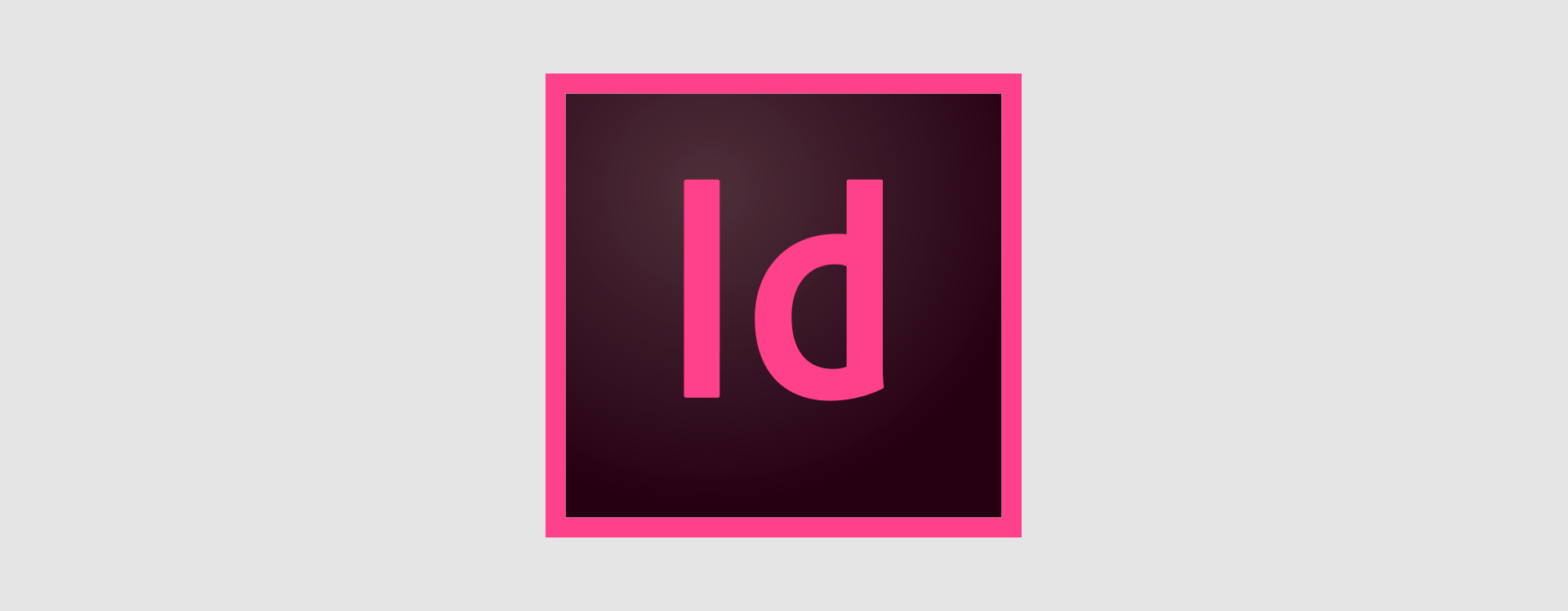
Notes moyennes de 0 sur 0 votes
Le CV au format paysage
Qu’est-ce que le CV Google ?
Cv Instagram : une bonne idée ?
Comment rédiger et faire un CV sur illustrator ?
Comment rédiger et faire un CV HTML ?
Comment rédiger et faire un CV sur Photoshop ?
Comment rédiger et faire un CV sur Pinterest ?
Comment rédiger et faire un CV sur PowerPoint ?
Comment rédiger et faire un CV sur Open office ?
Comment faire un CV vidéo ?
Comment faire un CV sur téléphone ?
Comment rédiger et faire un CV sur Word ?
Comment rédiger et faire un CV PDF ?
- Créer votre CV en ligne à partir de milliers de modèles
- Comment faire un CV?
- Le meilleur format pour rédiger son CV
- Comment rédiger et faire un CV sur InDesign?
